Nuove funzionalità e modifiche di Windows 11 23H2 (finora)
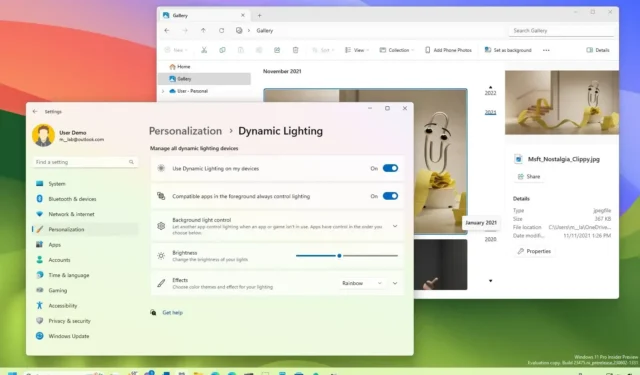
AGGIORNATO 21/07/2023: Windows 11 versione 23H2 (nome in codice “Sun Valley 3”) è il prossimo aggiornamento delle funzionalità del sistema operativo desktop di Microsoft che dovrebbe arrivare durante il quarto trimestre del 2023 (probabilmente il 10 ottobre 2023) .
Mancano ancora molti mesi al rilascio ufficiale della versione 23H2 . Tuttavia, l’azienda sta lavorando attivamente al prossimo aggiornamento e alcune delle nuove funzionalità possono già essere trovate nelle ultime anteprime di Insider.
È importante notare che le modifiche disponibili tramite i canali Dev e Beta non sono legate a nessuna versione specifica di Windows 11 . Tuttavia, la maggior parte dei nuovi miglioramenti dovrebbe essere fornita con il prossimo aggiornamento delle funzionalità e alcuni altri potrebbero arrivare anche prima degli aggiornamenti cumulativi.
Questa guida include le nuove funzionalità e modifiche man mano che vengono visualizzate tramite il programma Windows Insider e verrà aggiornata regolarmente per riflettere le modifiche. Ultimo aggiornamento il 21 luglio 2023, con le modifiche disponibili nella build 23506 . Questa guida non include riferimenti a funzionalità in fase di sviluppo che non sono state annunciate ufficialmente da Microsoft.
TL; DR
Come parte delle nuove funzionalità per Windows 11 23H2, Microsoft potrebbe includere quanto segue:
- Nuovo Windows Copilot basato sull’intelligenza artificiale.
- Nuova interfaccia Esplora file.
- Nuovo supporto nativo per RAR, 7-zip, TAR e GZ.
- Separa ed etichette per le app nella barra delle applicazioni.
- Nuova app di backup di Windows.
- Nuovi controlli di illuminazione RGB.
- Nuova Home page per Impostazioni con schede interattive.
- Gestione delle unità virtuali (VHD, VHDX e Dev Drive) da Impostazioni.
- Nuova app Dev Home per sviluppatori.
- Esperienza passkey aggiornata con nuove impostazioni di gestione.
- Widget con l’opzione per disabilitare il feed delle notizie e bloccare i widget sul desktop.
- Microsoft Store con funzionalità AI.
- Miglioramenti della rete nell’app Impostazioni.
- Nuova opzione per nascondere data e ora nella barra delle applicazioni.
- Interfaccia di condivisione nelle vicinanze aggiornata con velocità di trasferimento più elevate.
Novità di Windows 11 23H2
Windows 11 23H2 arriverà entro la fine dell’anno e queste sono le nuove funzionalità e modifiche che puoi aspettarti:
Nuovo copilota alimentato dall’intelligenza artificiale
Come parte della versione 23H2, Windows 11 introdurrà “Windows Copilot”, un nuovo chatbot AI che si integra con Bing Chat AI e plugin di prima e terza parte.
Il Copilot appare come una barra laterale ancorata a destra dove non si sovrappone al contenuto del desktop e viene eseguito senza ostacoli accanto all’app quando si fa clic sul pulsante “Copilot” nella barra delle applicazioni o si utilizza la scorciatoia da tastiera “Tasto Windows + C” . Simile a Bing Chat AI sul Web e sui dispositivi mobili e all’esperienza AI su Microsoft Edge, Copilot per Windows 11 può aiutarti con domande complesse e puoi chiedere riscritture, riepiloghi e spiegare il contenuto senza aprire il browser.
L’esperienza utilizza “lo stesso account Microsoft (MSA) o Azure Active Directory (AAD) utilizzato per accedere a Windows”.
Il nuovo assistente può anche aiutarti ad agire, personalizzare le impostazioni e connetterti senza problemi tra le tue app. Inoltre, gli sviluppatori possono integrare le proprie app in Windows Copilot tramite i plug-in di Bing Chat per creare nuove esperienze.
Ad esempio, puoi chiedere a Windows Copilot cose come: “Passa alla modalità oscura”, “Attiva non disturbare”, “Fai uno screenshot”, “Riepiloga questo sito Web” (scheda Attiva in Microsoft Edge), “Scrivi una storia su un cane che vive sulla luna” e “Fammi una foto di uno stagno di pesci koi sereno con ninfee”.
Windows Copilot è tecnicamente l’esperienza che sostituirà Cortana poiché la società ha già annunciato che ritirerà l’assistente digitale entro la fine dell’anno.
Nuovo design di Esplora file
Sebbene File Explorer continuerà con il suo aspetto familiare, riceverà modifiche significative. Per cominciare, Windows 11 23H2 includerà una versione riprogettata del file manager utilizzando il codice di programmazione XAML e il nuovo WinUI 3 da Windows App SDK (WASDK).
In questa nuova versione, troverai tre modifiche visive principali, tra cui un nuovo design della pagina “Home”, una nuova visualizzazione “Galleria” e miglioramenti all’interfaccia dell’intestazione.
La pagina “Home” riprogettata mantiene il design familiare, ma è stata aggiornata per utilizzare il framework Windows UI Library (WinUI). Inoltre, le sezioni “Accesso rapido” (per gli account Microsoft), “Preferiti” e “Recenti” ricevono trattamenti visivi utilizzando lo stesso framework.
Sui dispositivi configurati con un account Azure Active Directory (AAD), la pagina ora mostrerà consigli sui file in una visualizzazione carosello con supporto per le anteprime.
File Explorer sta anche ottenendo nuove modifiche al design per l’interfaccia dell’intestazione. Ad esempio, i controlli di navigazione sono ora accanto alla barra degli indirizzi (e la casella di ricerca sul lato destro) e i comandi ora si trovano sotto la barra degli indirizzi che si fonde con il resto dello sfondo invece che con l’intestazione. Inoltre, anche i pulsanti stanno ricevendo trattamenti visivi.
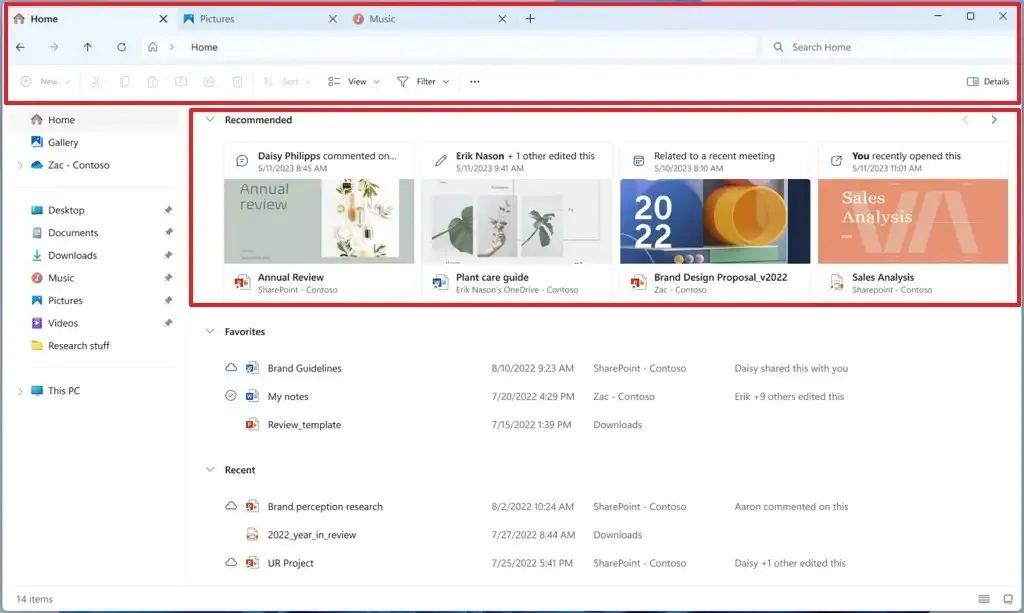
Nella barra degli indirizzi, l’esperienza non mostra più la barra di avanzamento verde. Invece, l’icona della scheda avrà un’animazione rotante, che indica che la posizione è in fase di caricamento. Inoltre, la barra degli indirizzi ora visualizzerà lo stato di sincronizzazione per i file OneDrive e, passando con il mouse sopra l’icona, si aprirà un nuovo riquadro a comparsa per mostrare la quota di archiviazione corretta.
Facendo clic sul pulsante chevron nel percorso verrà visualizzato un design a comparsa aggiornato utilizzando i principi di progettazione di Windows 11. Infine, la barra degli indirizzi e la casella di ricerca ora includono angoli arrotondati.
La nuova pagina “Galleria” introduce un nuovo modo di visualizzare e gestire le immagini. La nuova pagina include una visualizzazione per le immagini identica a quella disponibile nell’app Foto, comprese miniature più grandi, angoli arrotondati, nascondere il nome del file e utilizzare l’ordinamento cronologico. Nella pagina, puoi utilizzare l’ opzione “Gestisci posizioni” dal menu “Raccolta” per aggiungere o rimuovere cartelle con immagini. Le impostazioni predefinite mostrano solo il contenuto della cartella “Immagini”.
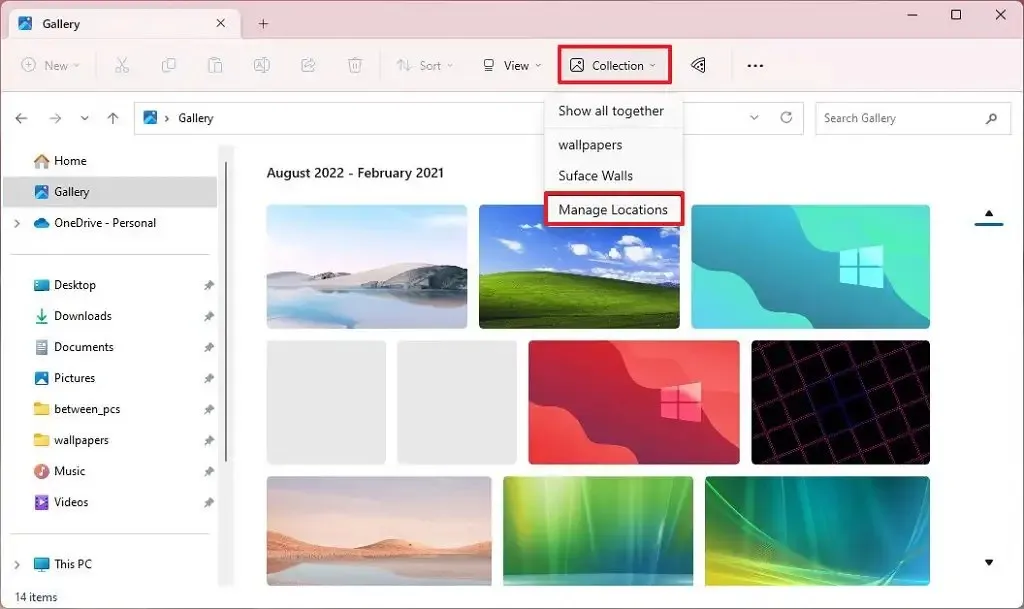
Troverai anche una nuova opzione “Aggiungi foto del telefono” nella barra dei comandi per connettere il tuo telefono e accedere alle tue immagini. Quando fai clic sul pulsante, si aprirà un collegamento con un codice a barre che puoi scansionare con il tuo telefono per iniziare.
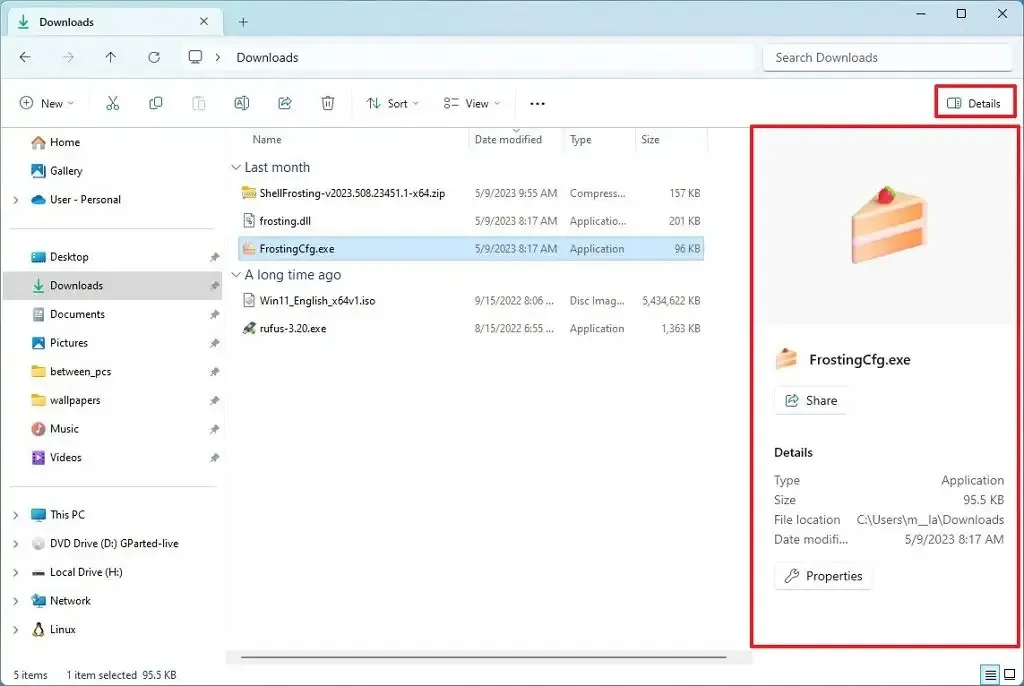
Inoltre, come parte del sistema di tabulazione, è ora possibile trascinare una scheda fuori da una finestra per creare un’altra istanza di Esplora file.
Condivisione nelle vicinanze
La nuova versione di Windows 11 includerà anche una finestra di condivisione ridisegnata e velocità di trasferimento dei file migliorate, e ora puoi vedere i tuoi computer in cima all’elenco dei dispositivi rilevati.
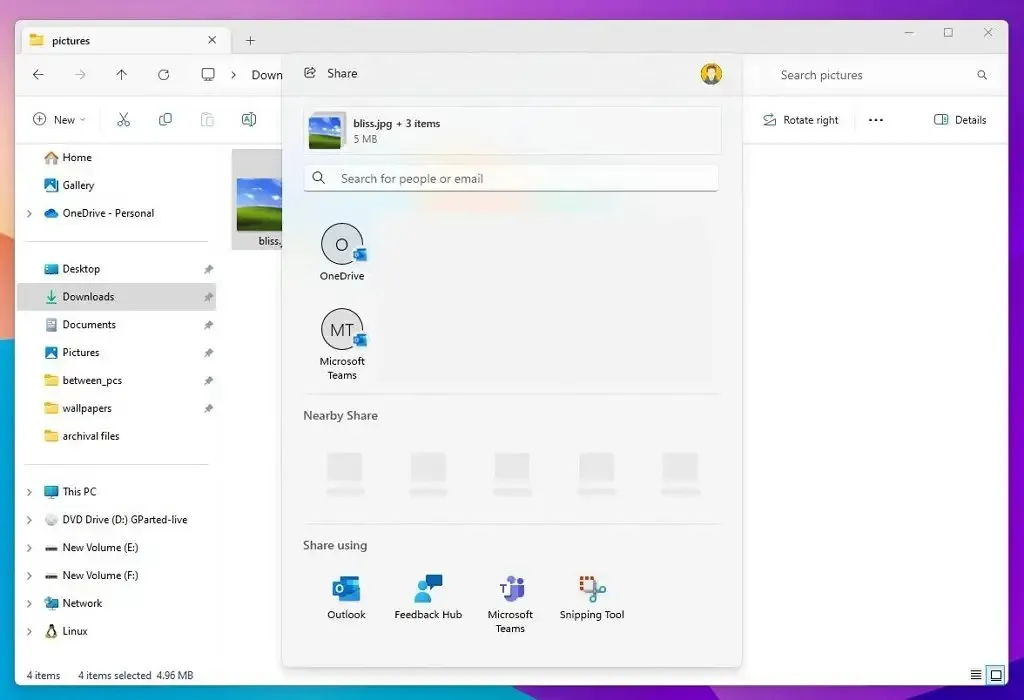
La finestra di condivisione ridisegnata è più moderna e in linea con l’estetica generale di Windows 11. Include anche una nuova opzione per condividere file su OneDrive direttamente dalla finestra di condivisione e ora puoi inviare file direttamente tramite l’app Outlook utilizzando l’interfaccia di condivisione degli aggiornamenti .
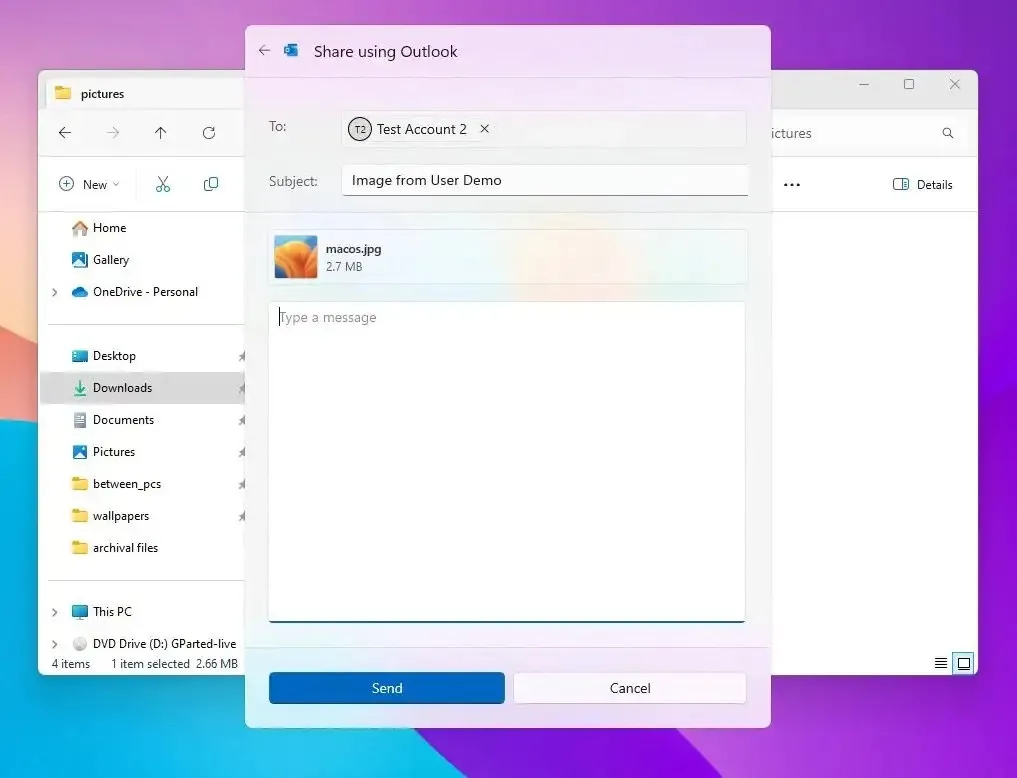
L’azienda utilizza la tecnologia Wi-Fi Direct per migliorare la velocità di trasferimento dei file. Inoltre, l’esperienza ora mostrerà i tuoi dispositivi nella parte superiore dell’interfaccia, semplificando la condivisione di file tra i tuoi dispositivi.
Infine, l’interfaccia “Condivisione nelle vicinanze” ora offre una casella di ricerca che ti consente di trovare i contatti nei tuoi account.
7-Zip e supporto RAR
Si prevede inoltre che Windows 11 23H2 incorpori nativamente il supporto per i formati di archiviazione RAR e 7-zip con la nuova integrazione per il progetto open source “libarchive”.
Il supporto aggiungerà una perfetta integrazione per aprire ed estrarre molti formati di file di archivio (come “.tar”, . tar.gz”, “.tar.bz2”, “.tar.zst”, “.tar.xz”, “.tgz”, . tbz2, “.tzst”, . txz, “. rar” e “.7z” ) nello stesso modo in cui si fa oggi con i file Zip tramite Esplora file . È anche possibile che Microsoft aggiunga il supporto per gestire RAR e 7-zip con i comandi utilizzando PowerShell e il prompt dei comandi.
Impostazioni rapide nuovo mixer del volume
Windows 11 viene fornito anche con un nuovo mixer del volume migliorato in Impostazioni rapide. La nuova esperienza offre un moderno mixer del volume che consente una rapida personalizzazione dell’audio per app, con un controllo aggiuntivo per scambiare i dispositivi al volo.
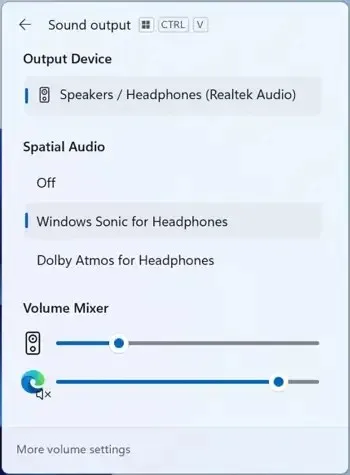
Inoltre, l’azienda ha aggiunto una nuova scorciatoia da tastiera “Tasto Windows + Ctrl + V” per aprire il mixer del volume per un controllo più rapido dell’esperienza.
Inoltre, il team di sviluppo ha reso più semplice l’abilitazione dell’esperienza Windows Sonic o Dolby Atmos con un elenco di accesso rapido della tecnologia audio spaziale installata.
Suggerimenti per i layout di snap
Il sistema operativo ora aggiunge anche suggerimenti in Snap Layouts per aiutarti a collegare più app insieme. Quando passi con il mouse sopra il pulsante “Riduci a icona” o “Ingrandisci” su un’app (o scorciatoia “Tasto Windows + Z” ) per avviare la casella di layout, vedrai le icone delle app visualizzate in varie opzioni di layout per consigliare la migliore opzione di layout che funziona meglio.
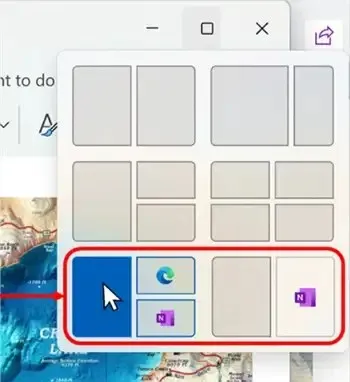
Nuova barra delle applicazioni con etichette delle app
Microsoft sta lavorando per ripristinare le impostazioni “Combina i pulsanti della barra delle applicazioni e nascondi le etichette” per consentire agli utenti di mostrare le etichette in due modi, tra cui “non combinare mai” o “combinare solo quando la barra delle applicazioni è piena”.
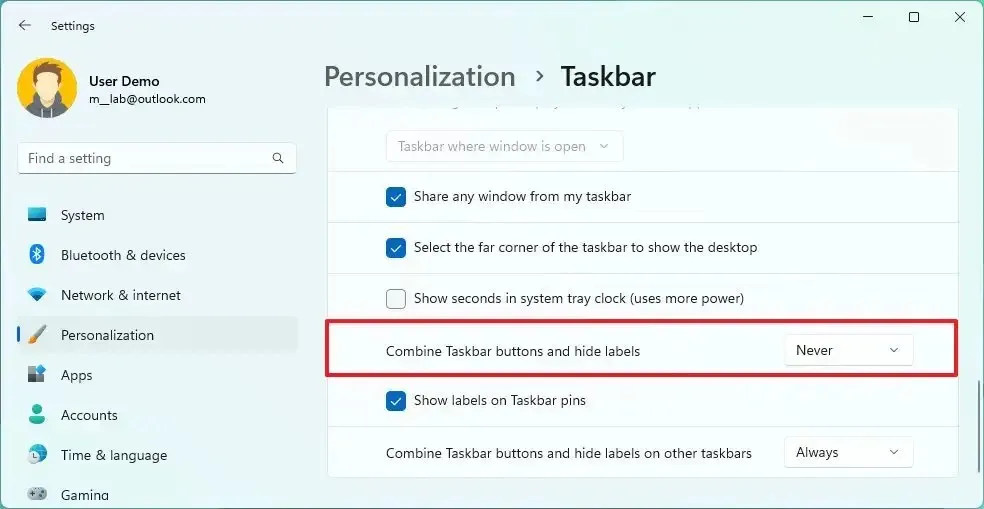
Sebbene la possibilità di mostrare le etichette senza raggrupparle fosse disponibile come parte dell’esperienza della barra delle applicazioni nelle versioni precedenti, il team di sviluppo ha introdotto una nuova barra delle applicazioni che non includeva molte delle funzionalità precedenti, inclusa la possibilità di non combinare mai i pulsanti o mostrare le etichette. Tuttavia, l’azienda ha lavorato per ripristinare alcune delle funzionalità legacy, come i secondi per l’orologio nella barra delle applicazioni , un’interfaccia ottimizzata per il tocco e l’accesso rapido a Task Manager dal menu contestuale della barra delle applicazioni. E ora, l’azienda sta facendo progressi per consentire agli utenti di mostrare nuovamente le etichette per le app .
Il menu di scelta rapida per le app nella barra delle applicazioni includerà anche una nuova opzione che consente di terminare l’applicazione senza aprire il Task Manager. Tuttavia, questa opzione non sarà disponibile per impostazione predefinita. Dovrai abilitarlo dalla pagina “Per gli sviluppatori” .
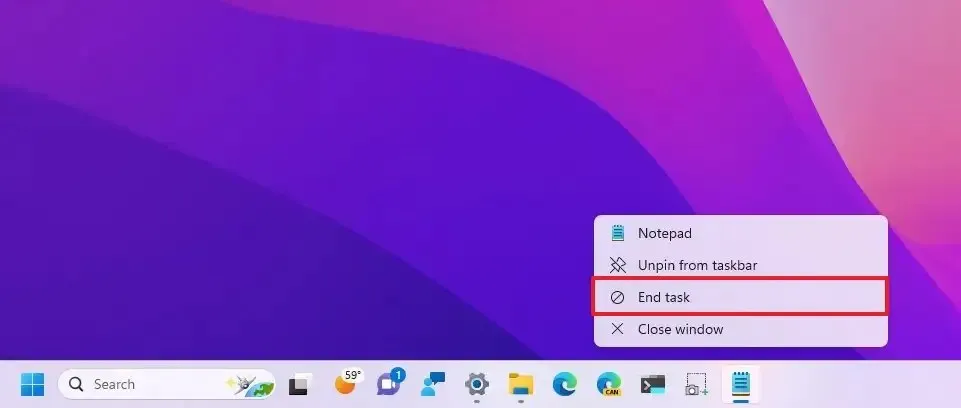
Inoltre, il menu di scelta rapida per l’icona di rete nella barra delle applicazioni ora includerà l’ opzione “Diagnostica problemi di rete” per risolvere i problemi di rete più velocemente.
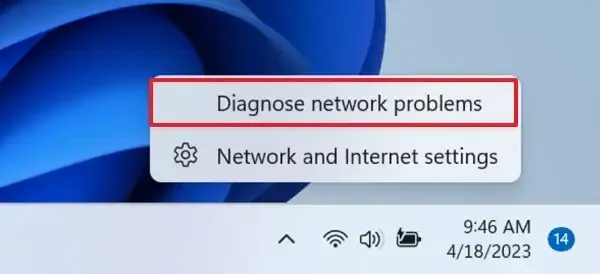
Inoltre, la società sta rinominando “Chat” in “Microsoft Teams – Free” e apparirà bloccata nella barra delle applicazioni.
Nuova app di backup di Windows
Dopo aver installato la versione 23H2, troverai anche una nuova app “Windows Backup” , ovvero una nuova app che potenzia il sistema di “backup e ripristino” già disponibile su Windows 11.
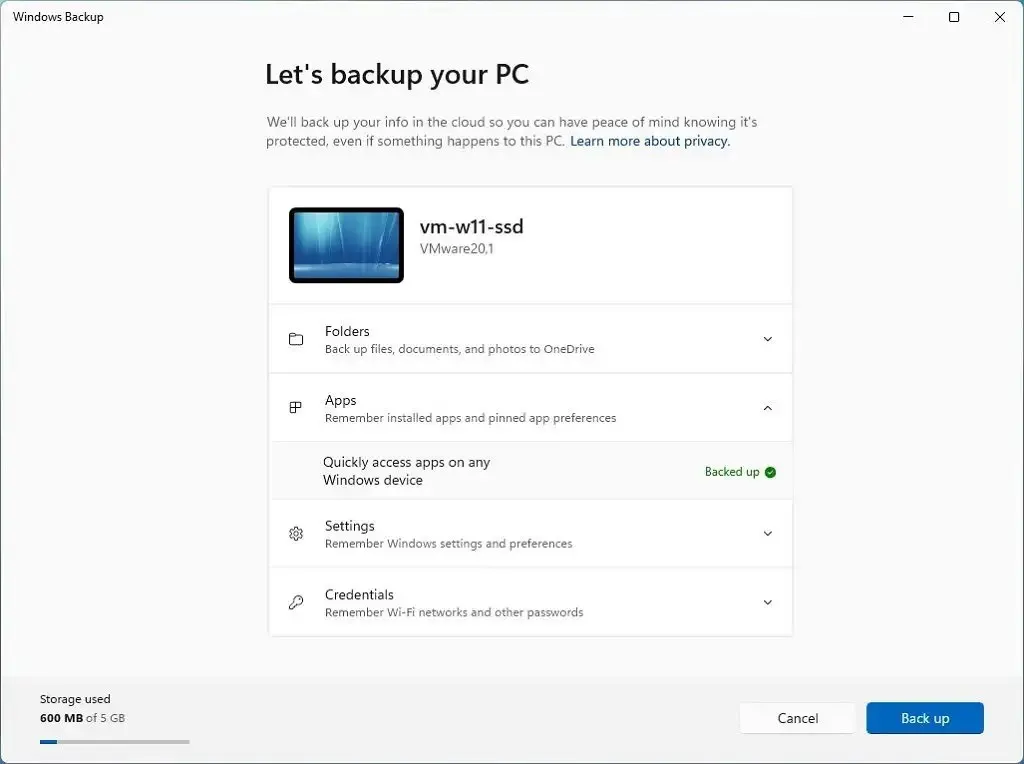
Nell’app puoi attivare il backup per le app acquistate da Microsoft Store e abilitare il backup per le cartelle, le impostazioni e le credenziali del tuo profilo.
In alternativa, puoi anche configurare le impostazioni di backup tramite la pagina delle impostazioni “Backup di Windows” nella sezione “Account” dell’app Impostazioni.
Se in precedenza hai configurato le impostazioni tramite la pagina “Backup di Windows”, l’app contrassegnerà l’impostazione come “Backup eseguito”.
L’esperienza è semplice ma non crea un backup delle tue applicazioni. Invece, ricorda le app che hai installato sul tuo computer e le loro impostazioni, quindi, quando le ripristini, il sistema scaricherà e installerà una nuova copia delle app dal Microsoft Store e ripristinerà le impostazioni.
Dopo aver configurato le impostazioni di backup, quando si configura un nuovo dispositivo o un’installazione pulita, l’esperienza predefinita (OOBE) richiederà se si desidera ripristinare le app (e le impostazioni, le cartelle e le credenziali) nella nuova configurazione.
Se accetti, il sistema ripristinerà le app dal Microsoft Store e il processo le appunterà nuovamente nel menu Start e nella barra delle applicazioni. Tuttavia, l’app non verrà installata finché non fai clic sull’app sul desktop.
È importante notare che la possibilità di eseguire il backup delle app è disponibile solo per le app di Microsoft Store, non per le applicazioni Win32 legacy.
Nuovi controlli di illuminazione RGB
In questa nuova versione del sistema operativo, Microsoft aggiorna anche l’app Impostazioni con una nuova pagina “Illuminazione Dinamica” che permetterà di gestire gli accessori illuminati senza strumenti di terze parti.
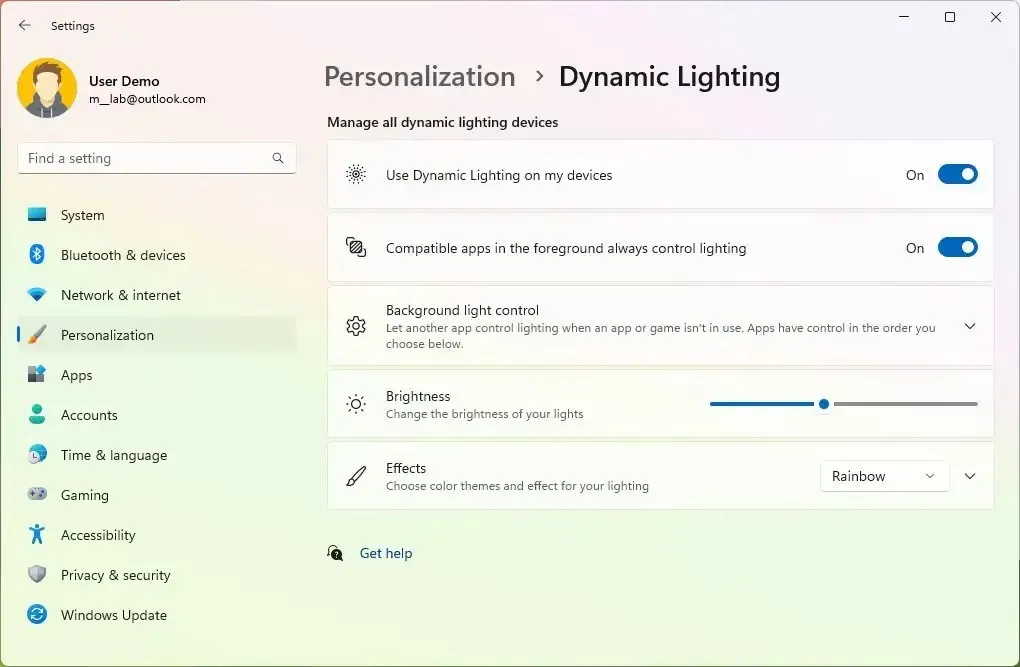
Attualmente, molti accessori si basano su app e integrazioni di terze parti altamente frammentate e l’illuminazione dinamica ti consentirà di configurare e personalizzare facilmente i tuoi dispositivi con luci RGB direttamente dall’app Impostazioni.
La nuova pagina sarà disponibile dalla sezione “Personalizzazione” che presenterà l’interruttore “Usa l’illuminazione dinamica sui miei dispositivi” per attivare o disattivare la funzione. Dopo aver abilitato l’impostazione, sarai in grado di controllare funzioni come luminosità, effetti di luce (tinta unita, lampeggio e arcobaleno), effetto velocità e colore e avrai la possibilità di abbinare l’illuminazione con il colore dell’accento di Windows 11.
Inoltre, gli sviluppatori troveranno API per le app di Windows per controllare i dispositivi in background e in primo piano, una pagina nella pagina Impostazioni per consentire agli utenti di personalizzare il comportamento dei propri dispositivi.
Microsoft sta inoltre collaborando con diversi produttori per implementare l’illuminazione dinamica, tra cui Acer, ASUS, HP, HyperX, Logitech, Razer e Twinkly.
Alcuni dei dispositivi supportati includono ASUS ROG Scope II Wireless 96 Gaming Keyboard e Razer (BlackWidow, DeathStalker, Huntsman, Ornata e Turret Keyboard Xbox One Edition). Inoltre, per i mouse, attualmente, è possibile controllare l’illuminazione RGB sul mouse da gioco ASUS ROG Harpe Ace AimLab Edition, Microsoft Pro IntelliMouse e Razer (Turret Mouse Xbox One, DeathAdder, Naga Left-Handed e Naga Pro).
Supporto passkey
Windows 11 migliora anche l’esperienza della passkey consentendo agli utenti di creare e utilizzare passkey con l’esperienza Windows Hello. Una volta creata una passkey, gli utenti possono utilizzare Windows Hello (volto, impronta digitale, PIN) per accedere. Inoltre, gli utenti possono utilizzare i propri telefoni per completare il processo di accesso all’applicazione.
Il processo di registrazione prevede l’accesso a un sito Web che ha abilitato le passkey su Windows 11. Crea una passkey dalle impostazioni del tuo account. Esci dal tuo account e accedi utilizzando la tua passkey.
Sul tuo telefono, puoi caricare un sito Web che ha abilitato le passkey. Crea una passkey dalle impostazioni del tuo account. Quindi, vai al sito Web su Windows 11 e accedi utilizzando la passkey salvata sul telefono.
Inoltre, il team di sviluppo sta aggiungendo una nuova pagina “Passkey” in Impostazioni > Account , che consente di visualizzare, cercare ed eliminare la passkey. (Puoi utilizzare questa guida per saperne di più sull’utilizzo delle passkey .)
Attualmente, puoi usare l’esperienza passkey nella versione Canary di Microsoft Edge e Google Chrome.
Microsoft Paint in modalità oscura
L’azienda sta persino aggiornando la sua app Paint con il supporto della modalità oscura, che potrai attivare manualmente o automaticamente in base al colore del sistema.
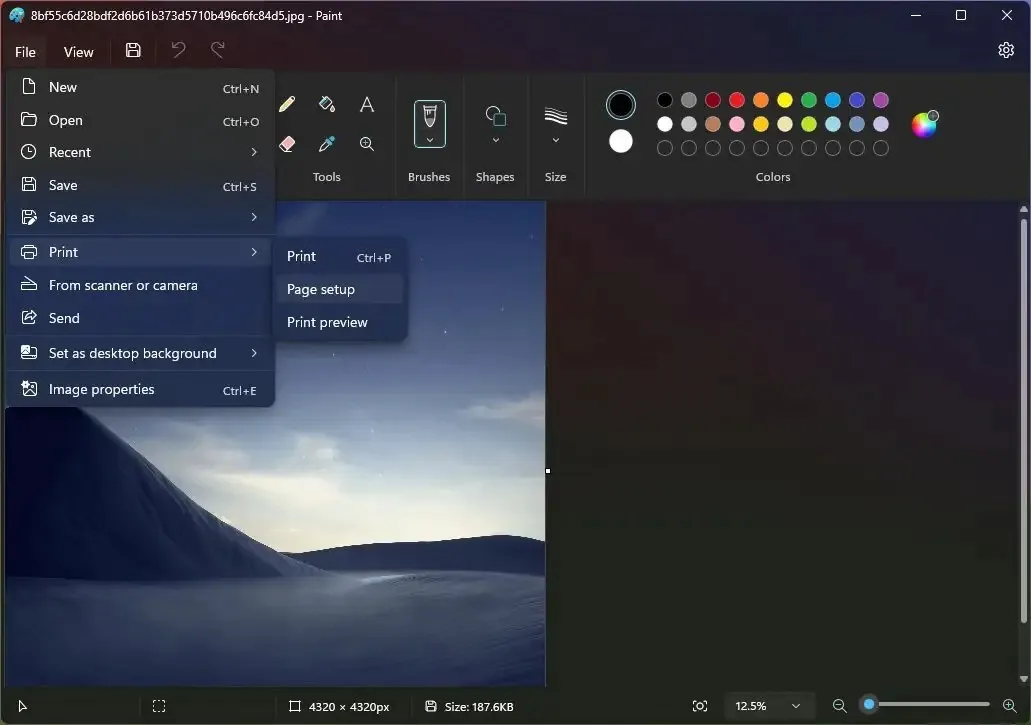
Inoltre, troverai anche miglioramenti ai controlli dello zoom e maggiore flessibilità e controllo sulla visualizzazione dei tuoi contenuti sulla tela. Puoi ancora utilizzare il menu delle preimpostazioni per ingrandire e rimpicciolire, ma ora c’è anche un dispositivo di scorrimento per incrementi di granularità più fini. Inoltre, l’app introduce una nuova opzione di adattamento allo schermo che ottimizza lo zoom in base alle dimensioni della finestra.
Infine, questo aggiornamento introduce nuovi elementi visivi per le finestre di dialogo “Proprietà immagine” in modo che corrispondano allo stile di progettazione su Windows 11. Inoltre, l’app offre miglioramenti per l’accessibilità e l’usabilità delle finestre di dialogo e un migliore supporto per tasti di accesso e scorciatoie da tastiera.
Unità virtuali da Impostazioni
Come parte delle impostazioni di archiviazione, Windows 11 23H2 aggiunge anche la possibilità di creare e gestire unità virtuali, inclusi VHD, VHDX e Dev Drive.
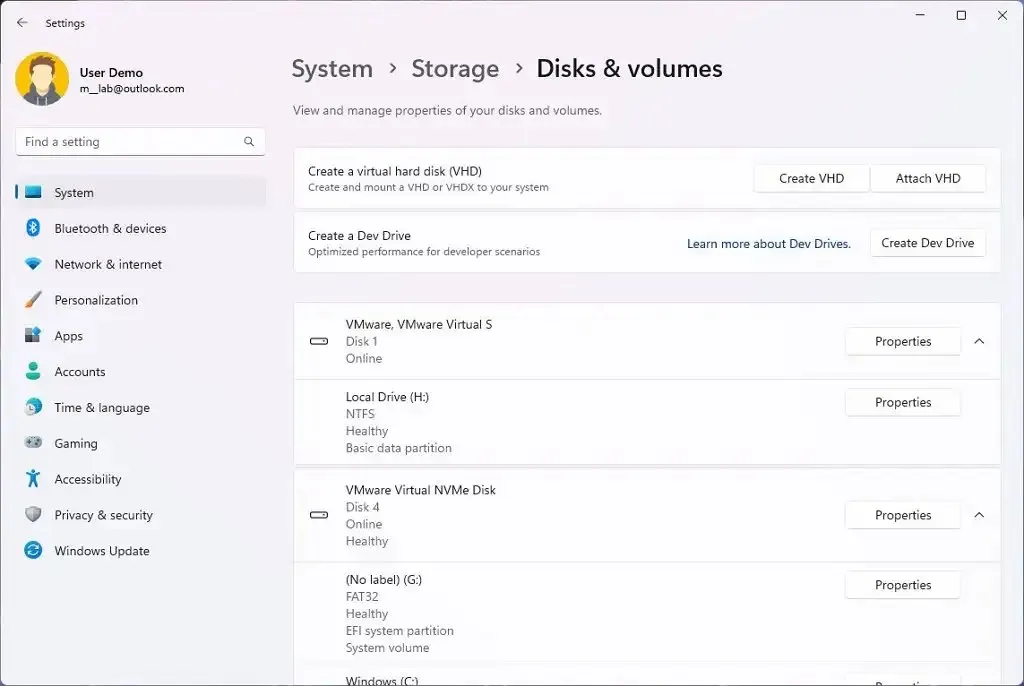
Le impostazioni sono disponibili dalla pagina “Dischi e volumi”, dove sarà possibile creare e collegare dischi rigidi virtuali esistenti che saranno accessibili da Esplora file.
La procedura guidata semplifica la creazione di un VHD o VHDX poiché ti guida attraverso ogni passaggio, dalla selezione del formato, delle dimensioni e del tipo di partizione dell’unità virtuale, alle impostazioni del formato.
La funzione “Dev Drive” è simile all’unità virtuale tradizionale. Tuttavia, consente agli sviluppatori di creare dischi rigidi virtuali usando il file system resiliente (ReFS), che, combinato con una funzionalità di modalità di prestazione unica in Microsoft Defender per antivirus, offre un miglioramento del file system fino al 30% nei tempi di compilazione per scenari di I/O di file. La nuova modalità di prestazione è più sicura di una cartella o di esclusioni di processi.
Nuova app Dev Home per sviluppatori
Microsoft introdurrà una nuova app “Dev Home” open source per migliorare il modo in cui gli sviluppatori configurano, testano e creano applicazioni.
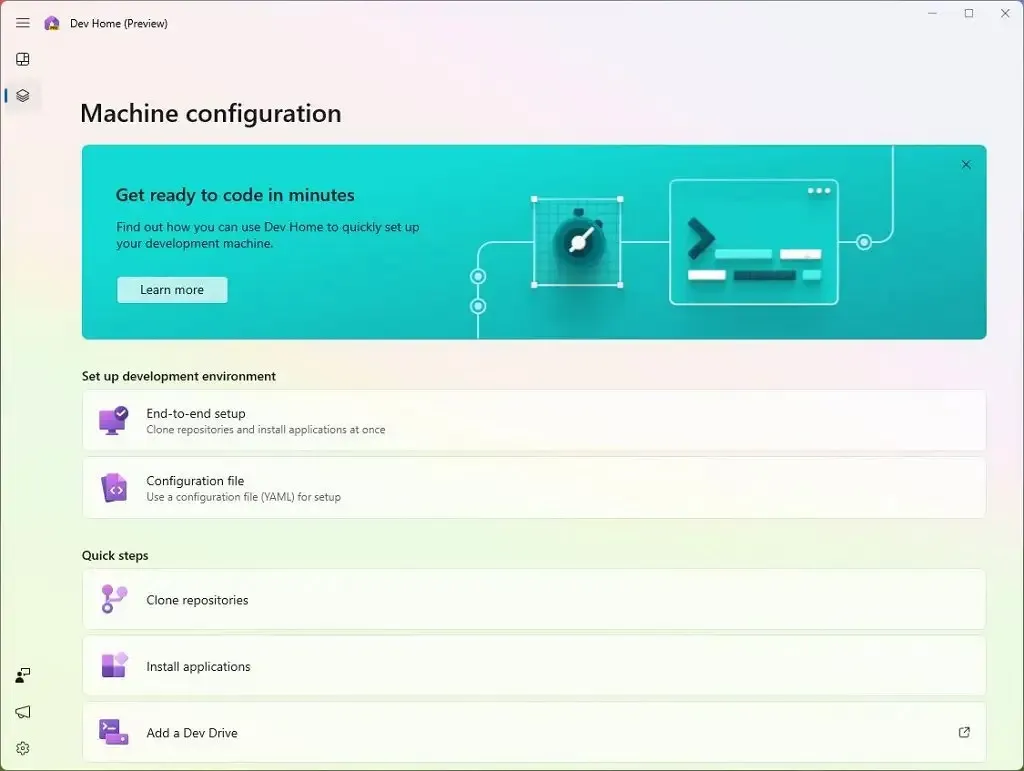
L’app è stata progettata per semplificare il flusso di lavoro con diverse nuove funzionalità, tra cui l’utilizzo dello strumento di comando Windows Package Manager (winget) per rendere più semplice e veloce la configurazione di un ambiente di sviluppo, la connessione a GitHub e l’utilizzo della nuova funzionalità “Dev Drive” su Windows 11 per migliorare le prestazioni del file system e una nuova dashboard per tenere traccia del flusso di lavoro.
Inoltre, potrai utilizzare l’app per configurare i tuoi ambienti di codifica nel cloud utilizzando Microsoft Dev Box e GitHub Codespaces.
Infine, l’app presenta una dashboard che puoi personalizzare per migliorare la gestione di qualsiasi progetto, inclusi quelli che coinvolgono Windows, cloud, Web, dispositivi mobili o AI.
Modifiche ai widget
La dashboard dei widget ha già subito diverse modifiche al design e, per la versione 23H2, l’azienda prevede di offrire l’opzione per consentire agli utenti di disattivare completamente il feed delle notizie. Ciò significa che avrai la possibilità di visualizzare la bacheca solo con i tuoi widget , oppure potrai avere entrambi, inclusi i tuoi widget e feed di notizie con contenuti curati dalla rete MSN.
Microsoft sta esplorando l’idea di implementare la possibilità di bloccare i widget sul desktop oltre a mostrarli sulla dashboard.
Inoltre, troverai un nuovo widget Focus Session come parte di un aggiornamento dell’app Orologio (versione 11.2305.6.0 e successive) tramite Microsoft Store.
Microsoft Store
Lo store utilizzerà l’intelligenza artificiale per generare e suggerire tag di ricerca per le app per migliorare la rilevabilità. Inoltre, come parte dei miglioramenti dell’intelligenza artificiale, il negozio “migliorerà” la capacità dei clienti di scansionare le recensioni utilizzando l’intelligenza artificiale per compilare migliaia di recensioni in un semplice riepilogo.
Windows Ink nei campi di testo
Come parte dei miglioramenti di Windows Ink, ora è possibile utilizzare la scrittura a mano nei campi di testo. Inoltre, l’aggiornamento implementa miglioramenti per la precisione e un gesto di cancellazione per quando gli utenti devono apportare modifiche.
I miglioramenti sono attualmente disponibili solo in inglese (USA) e puoi gestire l’esperienza da Impostazioni > Bluetooth e dispositivi > Penna e Windows Ink in “Scrittura a mano libera”.
Altre modifiche
Come parte di ulteriori modifiche, Windows 11 23H2 includerà anche vari altri miglioramenti per le notifiche, l’input e l’app Impostazioni.
Nelle impostazioni “Data e ora”, Windows 11 sta migliorando la modifica dei fusi orari, inclusi i casi di scarsa fiducia nei dati sulla posizione. Visualizza una notifica non ignorabile per l’accettazione o il rifiuto della modifica e richiede all’utente la conferma prima di modificare il fuso orario.
Inoltre, se le impostazioni sulla posizione sono disattivate, ora viene mostrato un avviso all’utente, che lo invita ad abilitare le impostazioni sulla posizione per garantire regolazioni accurate del fuso orario.
Inoltre, questo aggiornamento delle funzionalità introduce anche nuove voci naturali in giapponese e inglese (Great British), consentendo agli utenti di Windows Narrator di navigare comodamente sul Web, leggere e scrivere posta e fare di più.
Notifiche
Il sistema sarà ora in grado di rilevare se l’utente sta interagendo o meno con i toast e fornire un suggerimento per disattivare i banner dei toast per tali app.
Ingresso
L’aggiornamento distribuirà Emoji versione 15 su Windows 11, con nuovi design che includono più cuori, animali e una nuova faccina sorridente.
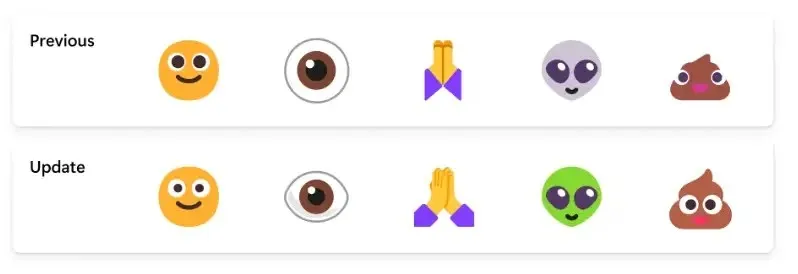
In questa versione, Windows 11 23H2 introduce nuove voci naturali in spagnolo (Spagna e Messico), consentendo agli utenti dell’Assistente vocale di navigare comodamente sul Web, leggere e scrivere posta e fare altro. Le nuove voci per lo spagnolo (Spagna) sono Microsoft Alvaro e Microsoft Elvira e Microsoft Jorge e Microsoft Dalia per lo spagnolo (Messico).
Windows 11 introduce anche nuove voci naturali in cinese che consentono agli utenti di Windows Narrator di navigare sul Web e leggere e scrivere la posta più facilmente. Inoltre, le voci di Natural Narrator utilizzano la moderna sintesi vocale sul dispositivo e, una volta scaricate, sono supportate senza una connessione Internet.
Il team di sviluppo sta inoltre implementando un nuovo formato di font a colori su COLRv1 per visualizzare emoji più ricche con un aspetto simile al 3D.
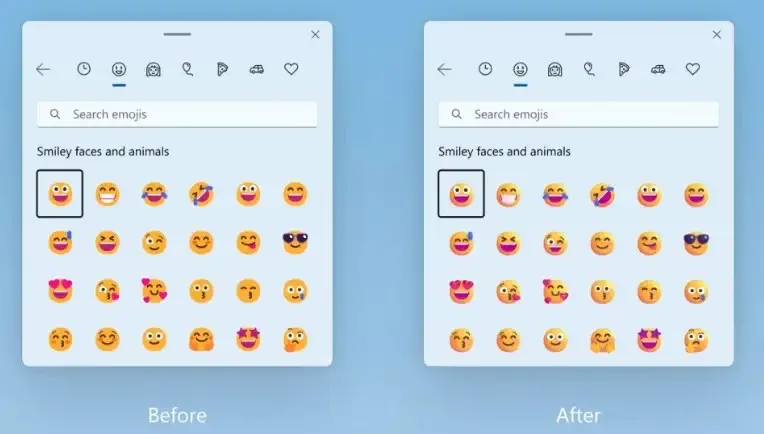
Blocca schermo
Il flyout della schermata di blocco è stato aggiornato per allinearsi al linguaggio di progettazione del sistema operativo e altro ancora, inclusi angoli arrotondati e materiale mica.
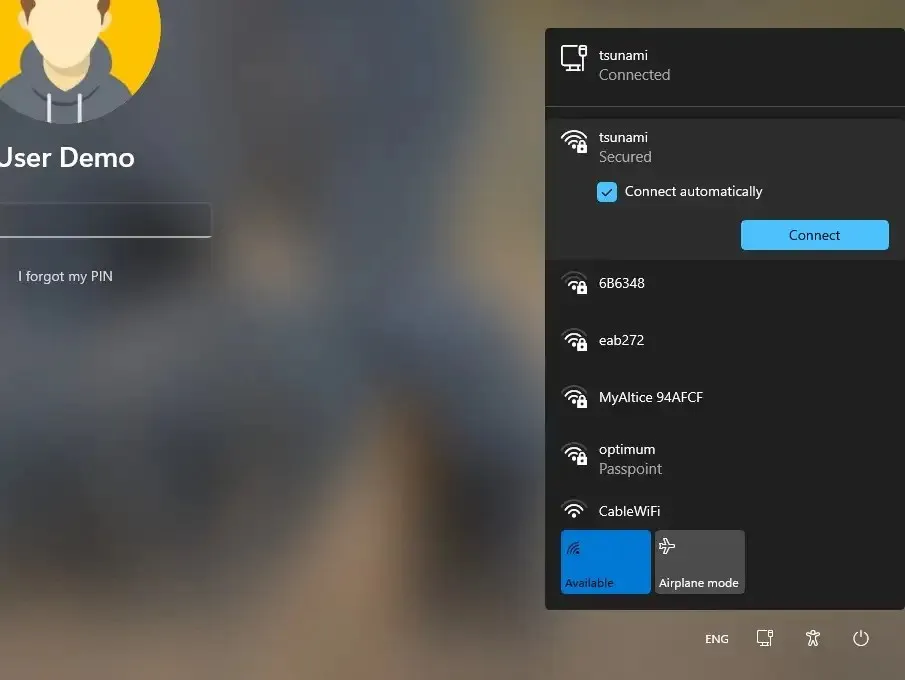
Menu iniziale
Il menu Start non riceve nuove modifiche visive, ma la classifica per la semina dei file utilizzati più di recente è stata aggiornata e ora considera quando il file è stato utilizzato l’ultima volta, l’estensione del file e altro.
App
A partire dall’anteprima, il nuovo Outlook è ora un’app di posta in arrivo.
Applicazione Impostazioni
La Home page comprende due sezioni. Nella parte superiore troverai alcune informazioni di base sul sistema, tra cui un’anteprima del desktop, il nome del dispositivo e l’opzione per modificare il nome del computer.
Sulla destra troverai lo stato della rete insieme al nome della scheda di rete. Facendo clic sull’elemento si accederà alla sezione delle impostazioni “Rete e Internet” .
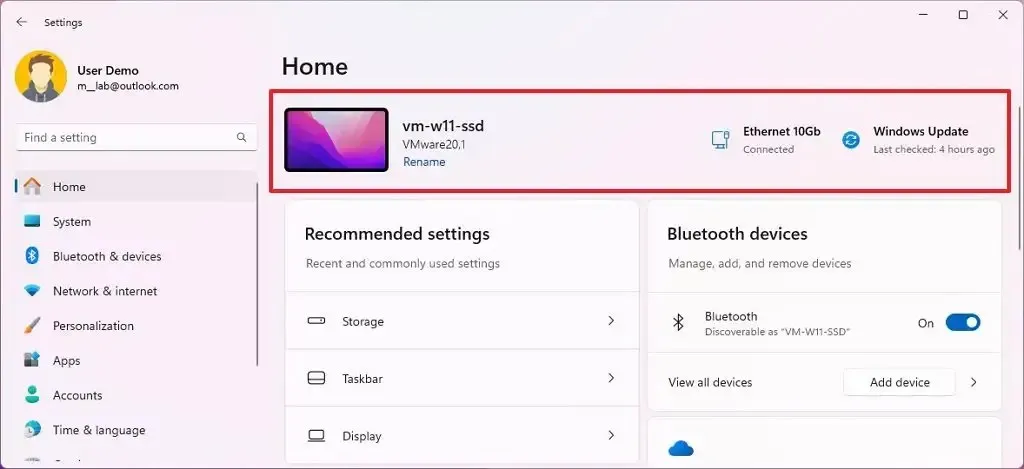
Inoltre, noterai lo stato di Windows Update e quando è stata l’ultima volta che il sistema ha verificato la presenza di aggiornamenti. Facendo clic sull’elemento si accederà alle impostazioni di “Windows Update” .
Nella parte inferiore troverai le schede interattive, che attualmente supportano fino a sette schede, tra cui “Impostazioni consigliate”, “Archiviazione cloud”, “Ripristino account”, “Personalizzazione”, “Microsoft 365”, “Xbox” e “Dispositivi Bluetooth”.
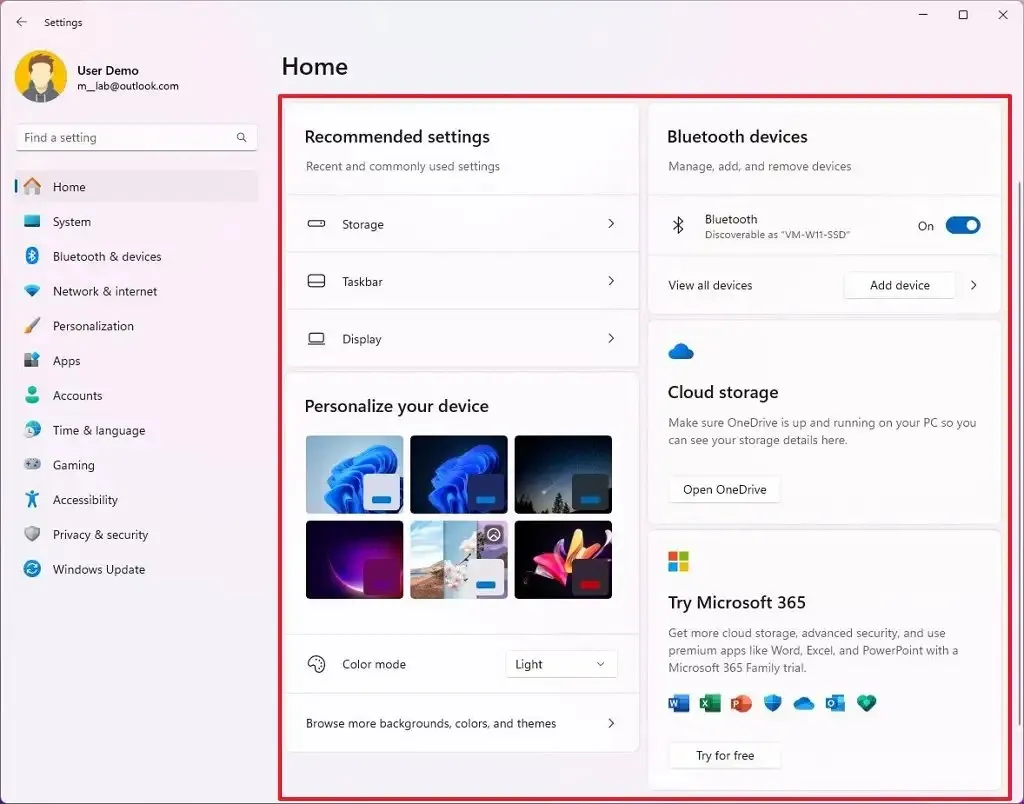
Ecco una panoramica di ciascuna scheda interattiva:
- Impostazioni consigliate: si adatta ai tuoi modelli di utilizzo specifici, fornendo opzioni di impostazione tempestive e pertinenti.
- Archiviazione cloud: offre una panoramica dell’utilizzo dell’archiviazione cloud e ti informa quando ti stai avvicinando alla capacità.
- Ripristino dell’account: fornisce consigli per la sicurezza dell’account Microsoft con opzioni per aggiungere ulteriori informazioni di ripristino.
- Personalizzazione: personalizzazione delle superfici con accesso con un clic per aggiornare il tema di sfondo o cambiare la modalità colore.
- Microsoft 365: fornisce una rapida panoramica dello stato e dei vantaggi dell’abbonamento e la possibilità di intraprendere azioni chiave.
- Xbox: offre una visualizzazione dello stato dell’abbonamento e delle opzioni per gestire l’abbonamento.
- Dispositivi Bluetooth: semplifica l’esperienza di gestione dei dispositivi Bluetooth.
In questo aggiornamento delle funzionalità, l’app Impostazioni semplifica anche il controllo dell’utilizzo del cellulare quando il Wi-Fi è disponibile ma scarso, utilizzando un nuovo interruttore che è stato aggiunto a Impostazioni > Rete e Internet > Cellulare .
Su Impostazioni > Rete e Internet , all’interno della pagina “Impostazioni di rete avanzate” , sarà ora possibile aprire le proprietà avanzate per gli adattatori di rete e le proprietà Internet disponibili tramite il Pannello di controllo.
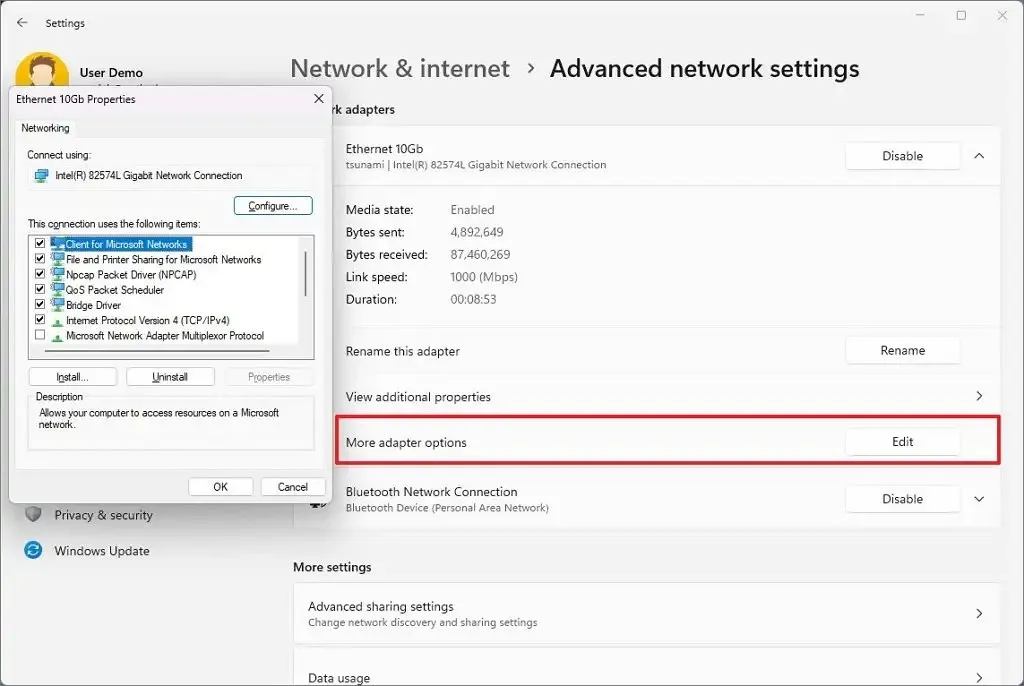
Come parte delle modifiche alla rete, Windows 11 23H2 introduce il supporto per il bridging degli adattatori tramite il comando netsh. Le reti Wi-Fi “Passpoint” ora supporteranno prestazioni di connessione migliorate e visualizzeranno un URL nelle Impostazioni rapide per fornire informazioni agli utenti sulla sede. E la funzione di hotspot istantaneo disponibile con Phone Link ora supporta WPA3.
Inoltre, il sistema operativo aggiungerà opzioni extra alla pagina “Utilizzo dati” che consente limiti di dati giornalieri e settimanali. La pagina ora mostrerà anche fino a che punto è stato superato un limite di dati.
Su Impostazioni > Rete e Internet > Wi-Fi e “Gestisci reti conosciute”, troverai una nuova opzione per visualizzare le password Wi-Fi per le tue reti conosciute.
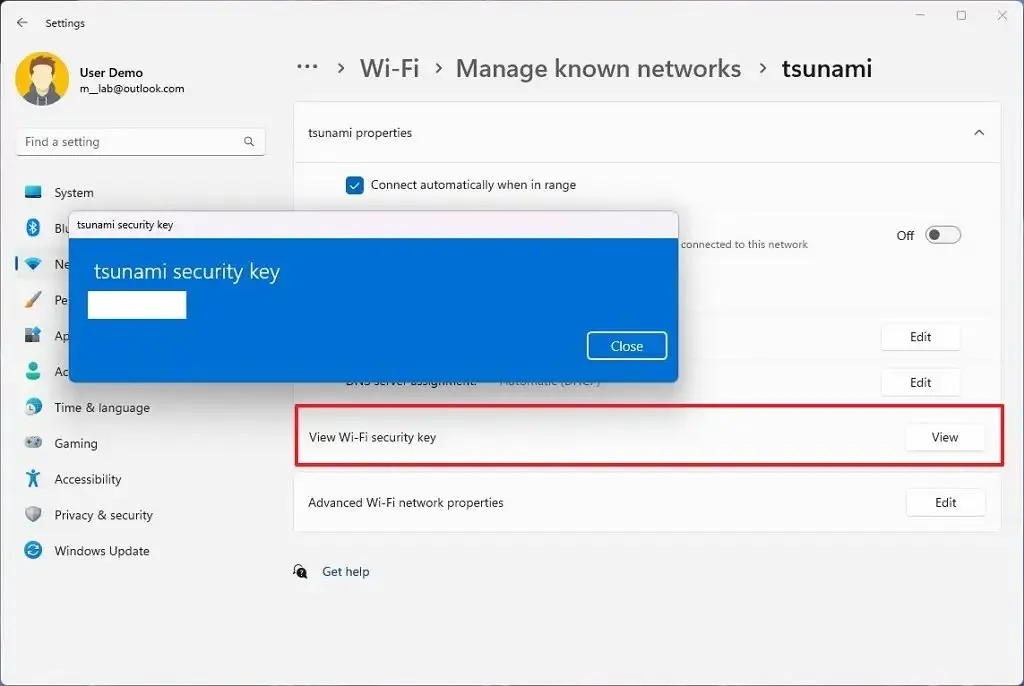
Su Impostazioni > Bluetooth e dispositivi > Dispositivi, avrai la possibilità di unirti alle reti Bluetooth Personal Area. L’opzione verrà visualizzata per i dispositivi associati come i telefoni che condividono Internet tramite Bluetooth.
Inoltre, questo aggiornamento riprogetta gli elenchi visualizzati nelle pagine Impostazioni > App > App di avvio e Impostazioni > App > Impostazioni app avanzate > Alias esecuzione app per essere più coerenti con le altre pagine Impostazioni. E su Impostazioni > App , la pagina “Avvio” riceve un aggiornamento per facilitare l’accesso a maggiori informazioni sulle app elencate.
Infine, la pagina “Per sviluppatori” si trova ora su Impostazioni > Sistema .
In Impostazioni > Ora e lingua > Data e ora , è ora possibile nascondere l’ora e la data dalla barra delle applicazioni attivando o disattivando l’ opzione “Nascondi ora e data nella barra delle applicazioni” .

In Impostazioni > Personalizzazione > Barra delle applicazioni , ora puoi attivare o disattivare l’ interruttore “Apri ricerca al passaggio del mouse (se disponibile)” per controllare se la ricerca home deve aprirsi automaticamente al passaggio del mouse su di essa.
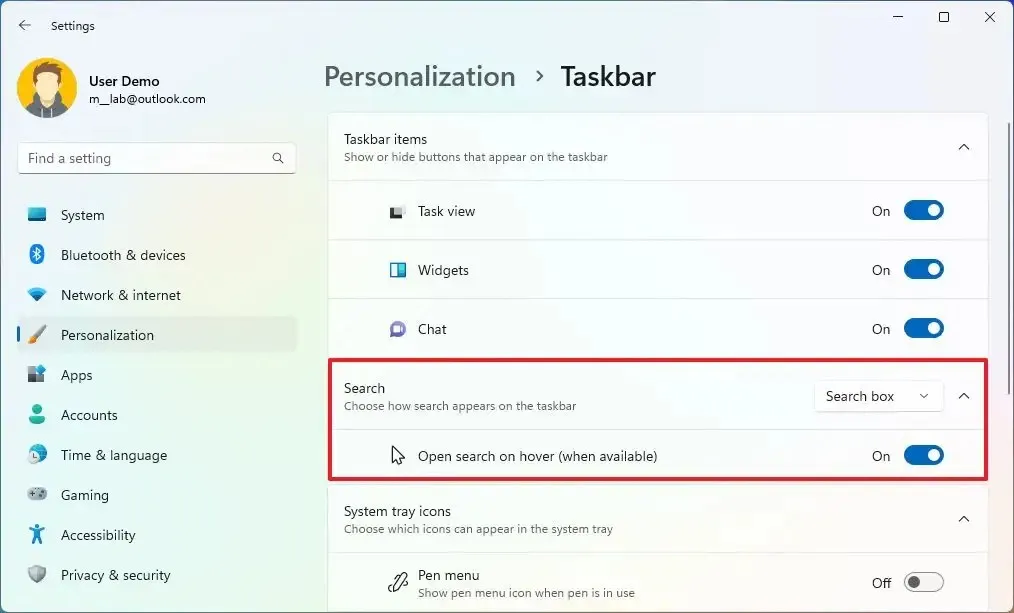
One Impostazioni > Sistema > Alimentazione e batteria , l’azienda sta aggiornando la pagina “Consigli energetici” con due nuove opzioni per configurare la modalità oscura e regolare la frequenza di aggiornamento per risparmiare energia.
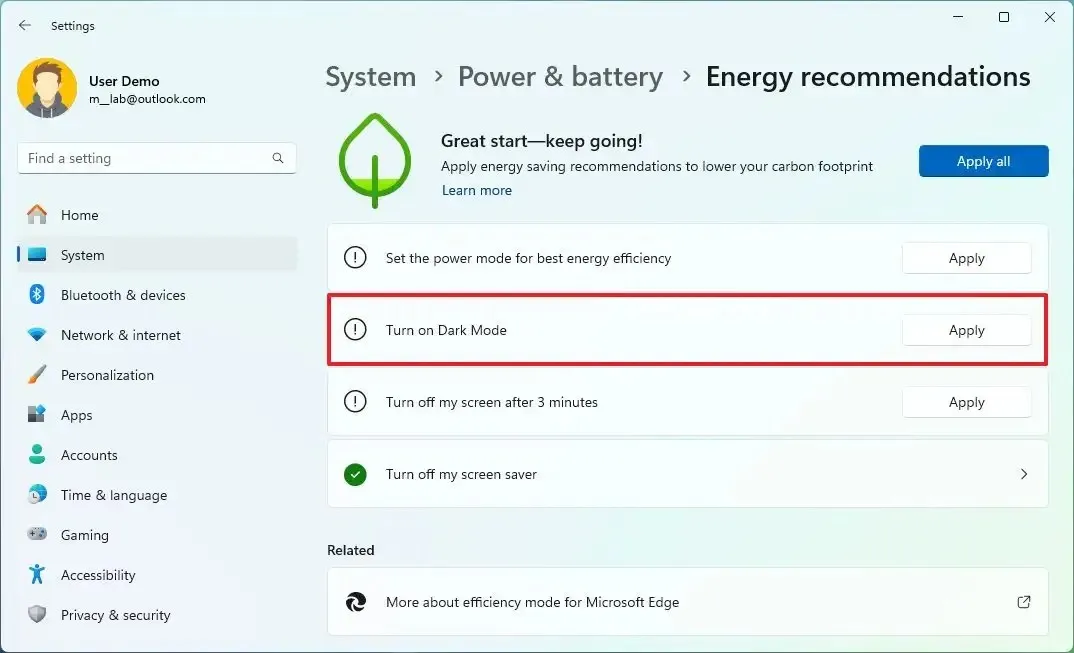
Esperienza fuori dagli schemi
Microsoft sta inoltre aggiornando l’esperienza dopo aver completato l’esperienza predefinita.
Se scegli “Intento di sviluppo” nella pagina “Personalizziamo la tua esperienza” durante l’esperienza predefinita, Dev Home verrà avviato automaticamente sul computer dopo l’accesso.
Nel caso in cui scegli “Intento di sviluppo”, l’app Inizia verrà avviata automaticamente dopo aver effettuato l’accesso e aver raggiunto il desktop per la prima volta dopo l’installazione.
Oppure, se scegli “Ripristina”, l’app Inizia si avvierà automaticamente dopo che avrai effettuato l’accesso al tuo dispositivo per la seconda volta dopo aver completato l’esperienza predefinita. L’app Inizia ti mostrerà un flusso personalizzato per apprendere app e impostazioni chiave, ti avviserà che il sistema è stato ripristinato sul tuo dispositivo e ti mostrerà come accedere alle tue app ripristinate nel menu Start o nella barra delle applicazioni.
Infine, come parte dell’esperienza di backup e ripristino, puoi configurare le preferenze di backup nell’esperienza predefinita di seconda possibilità (SCOOBE), in modo che venga eseguito il backup di app, impostazioni, credenziali e file nel cloud.
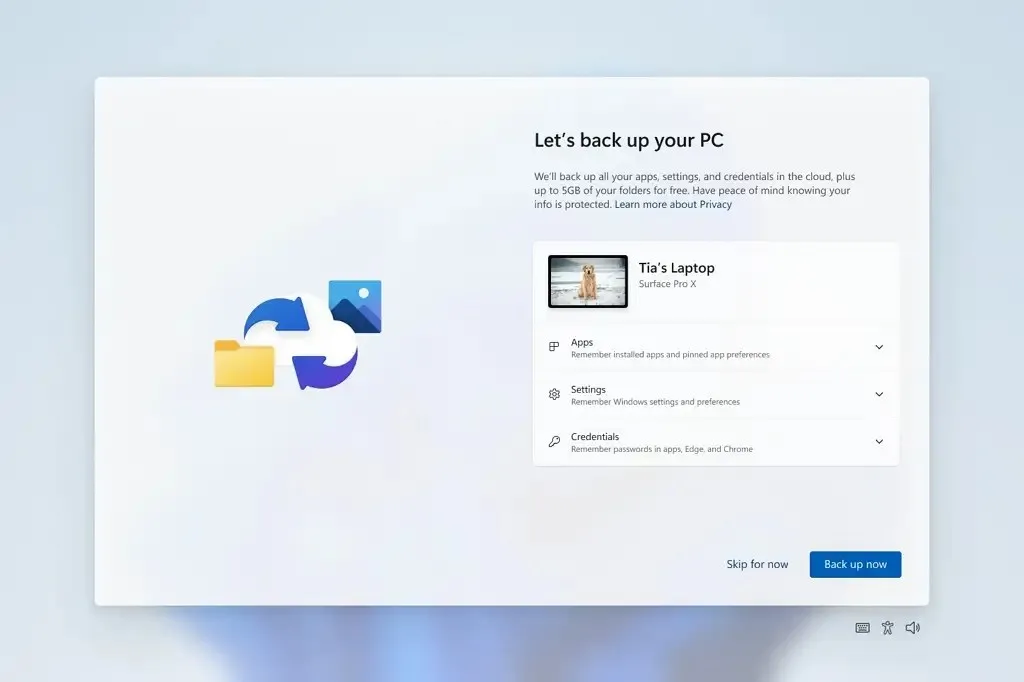
Aggiornamento dell’accesso vocale
Windows 11 23H2 verrà fornito con due nuove esperienze per semplificare la creazione di testo con l’accesso vocale. Gli utenti possono ora utilizzare i comandi di “correzione” per correggere le parole che vengono riconosciute erroneamente.
Puoi dire “correggi (testo)” o “correggi quello” per correggere una specifica parte di testo o l’ultimo testo dettato. Viene visualizzata la finestra di correzione con un elenco di opzioni contrassegnate da numeri.
Inoltre, puoi dire “clic (numero)” per selezionare qualsiasi opzione dall’elenco. Se scegli una parola alternativa dalla finestra, il testo selezionato verrà sostituito dalla parola. Inoltre, è possibile pronunciare “compita che” per dettare l’ortografia corretta del testo o il comando “compita che” o “compita” per dettare l’ortografia corretta di parole non standard come nomi utente o argomenti.
Viene visualizzata una finestra per il controllo ortografico in cui è possibile dettare lettere, numeri, simboli e alfabeto fonetico. Riceverai suggerimenti man mano che compiti il testo. Puoi dire “Fai clic su 1” per inserire il testo che hai scritto o dire “Fai clic su (numero)” per scegliere un suggerimento.
Infine, ogni parola e frase dettata utilizzando l’esperienza di ortografia viene aggiunta al dizionario di Windows e viene visualizzata come suggerimento quando si tenta di scrivere il testo la volta successiva.



Lascia un commento